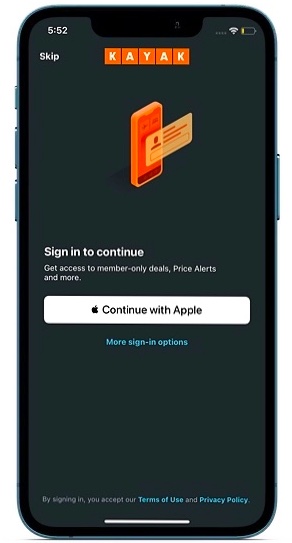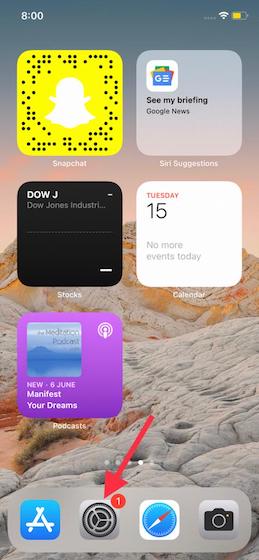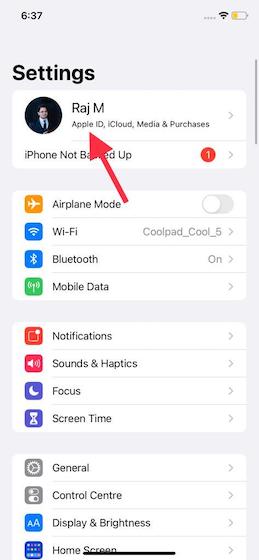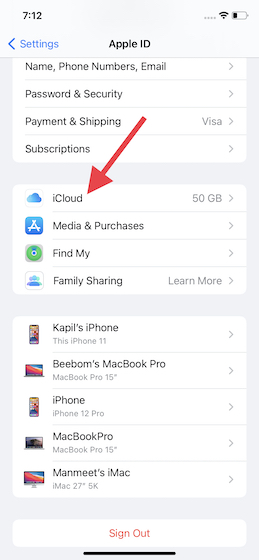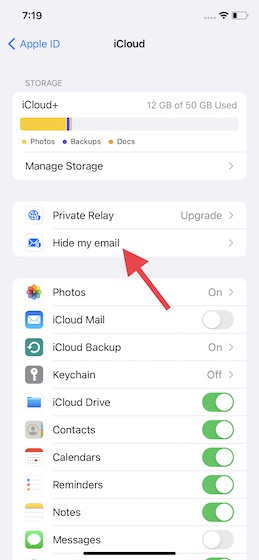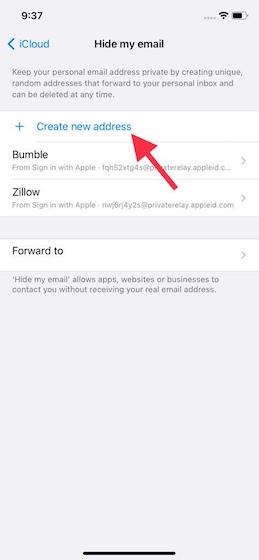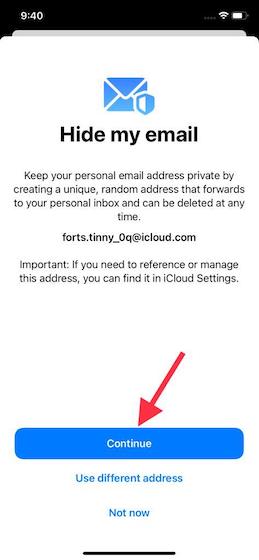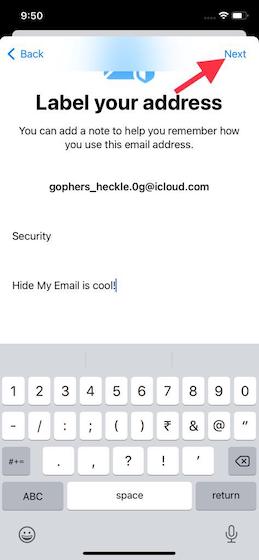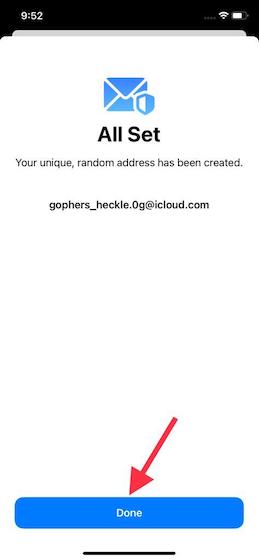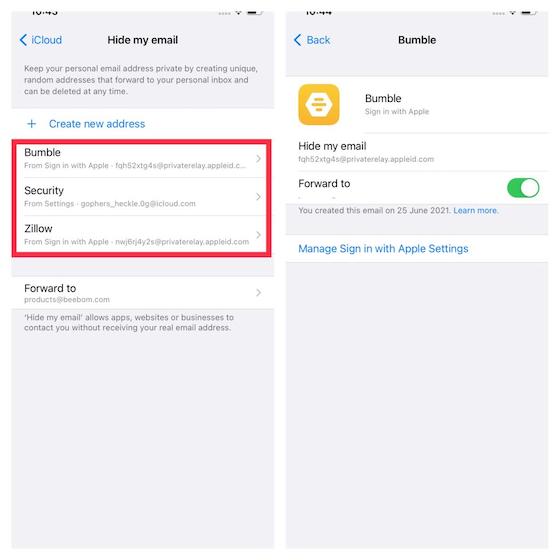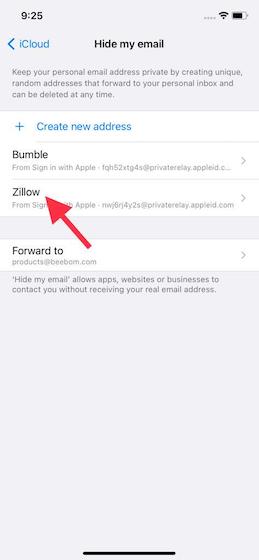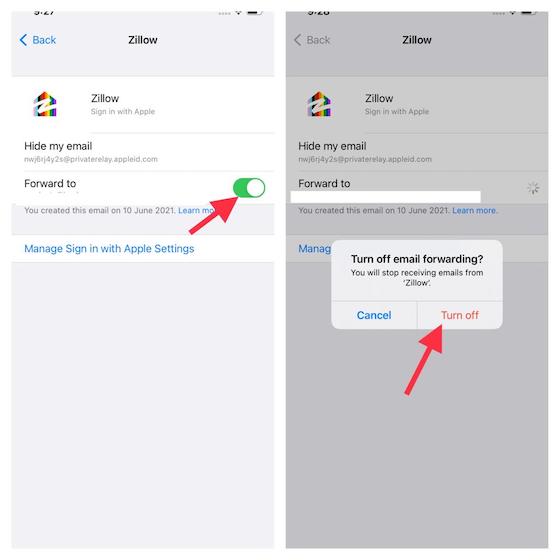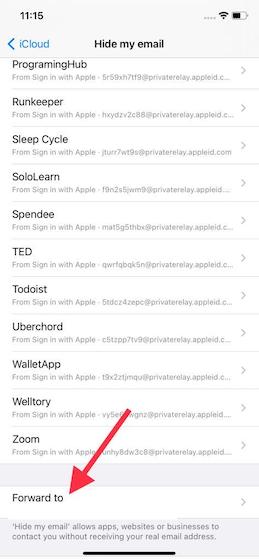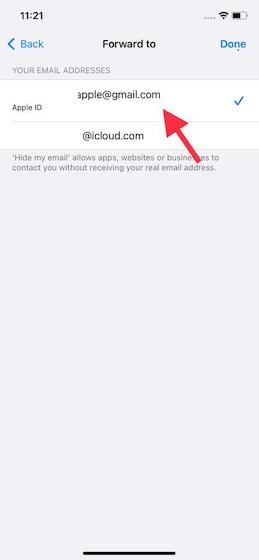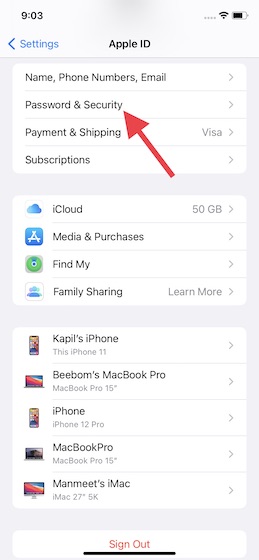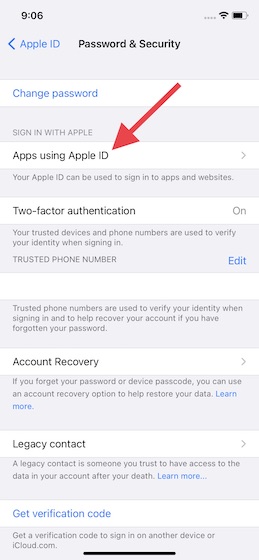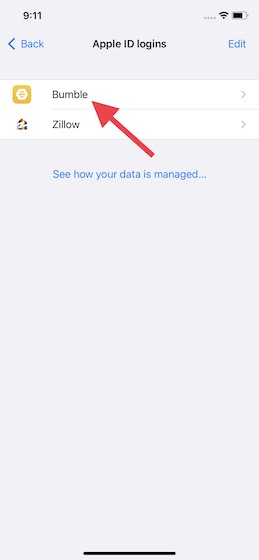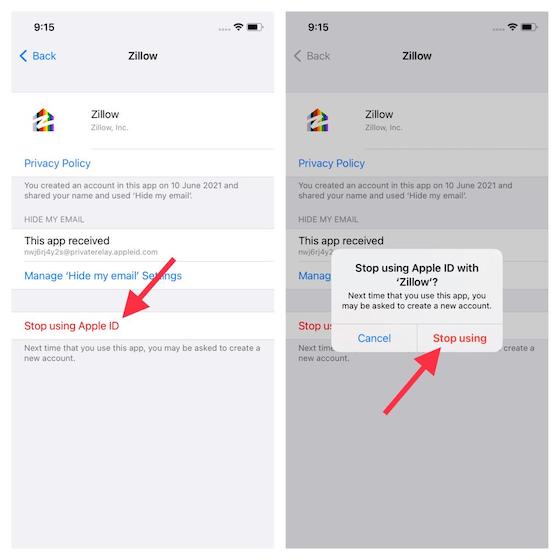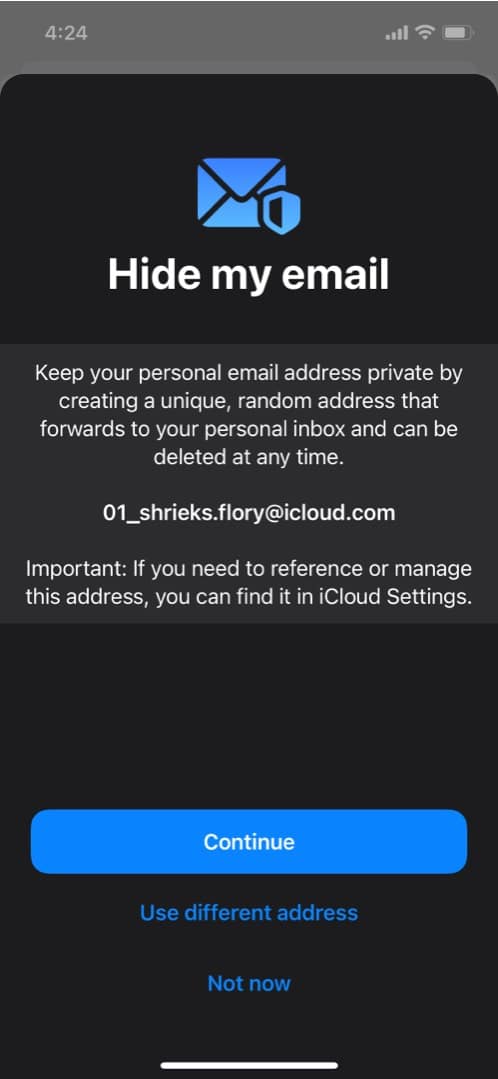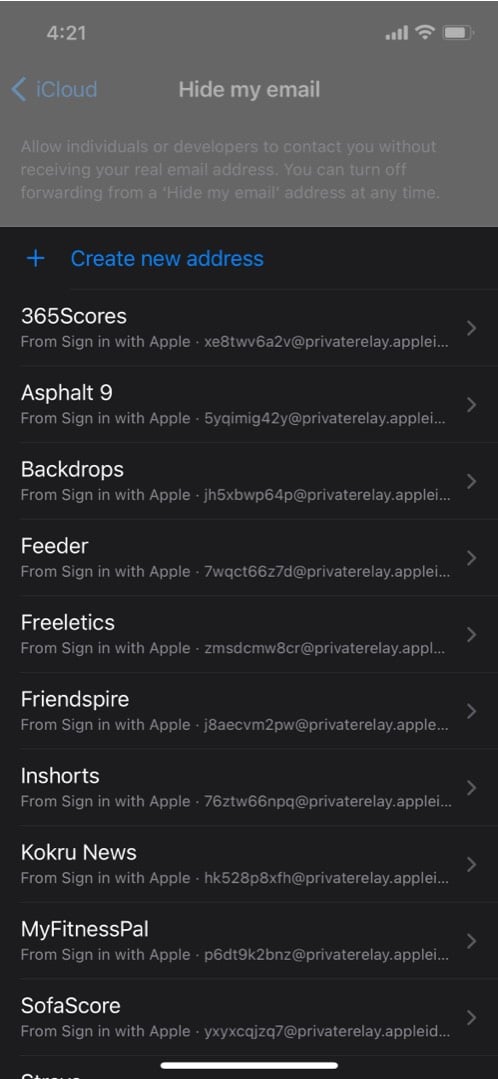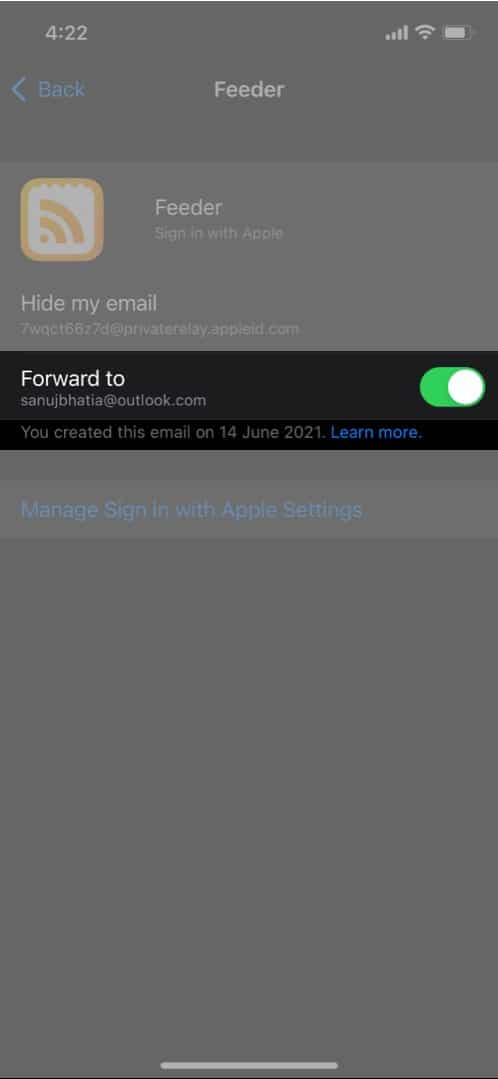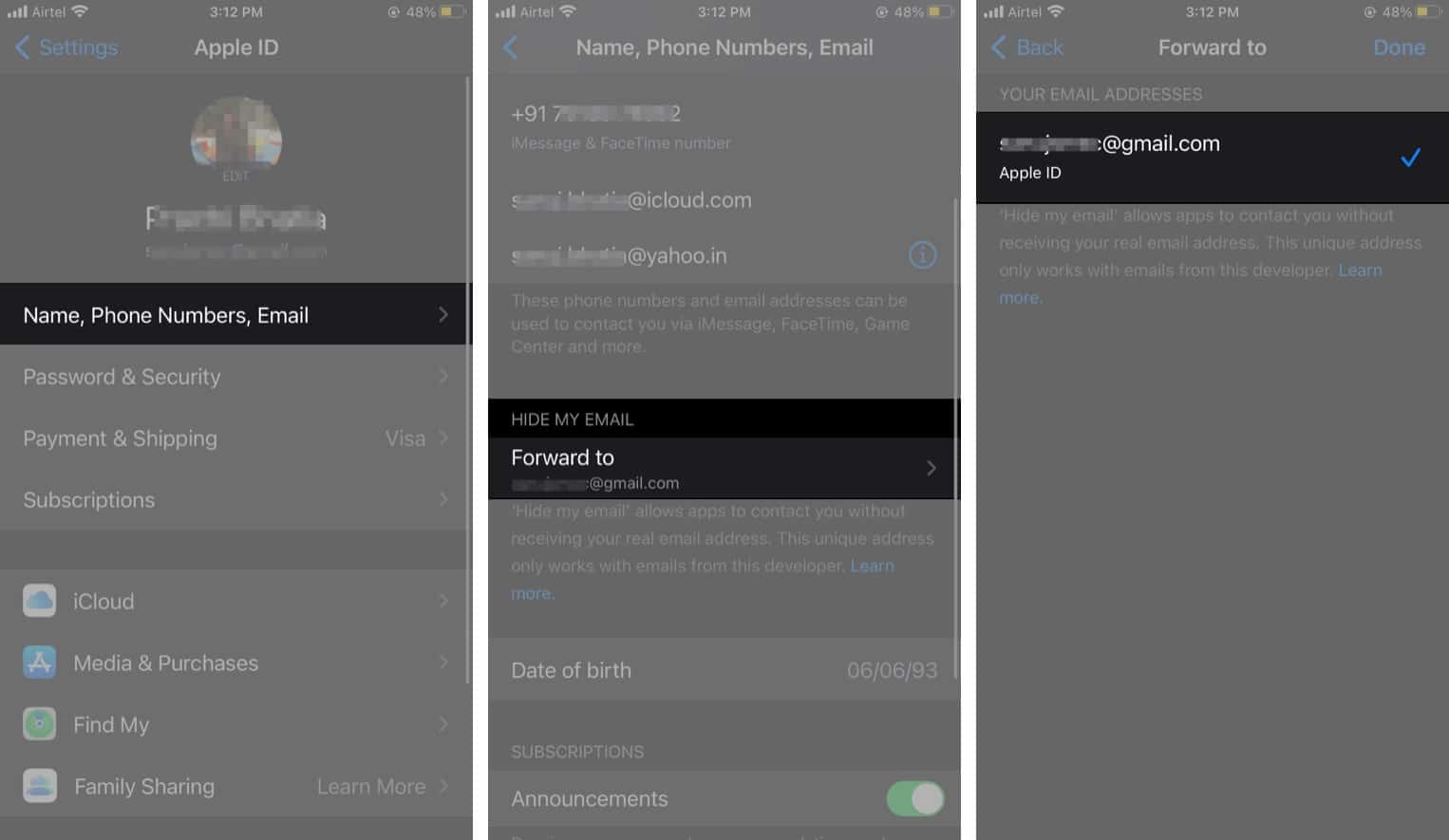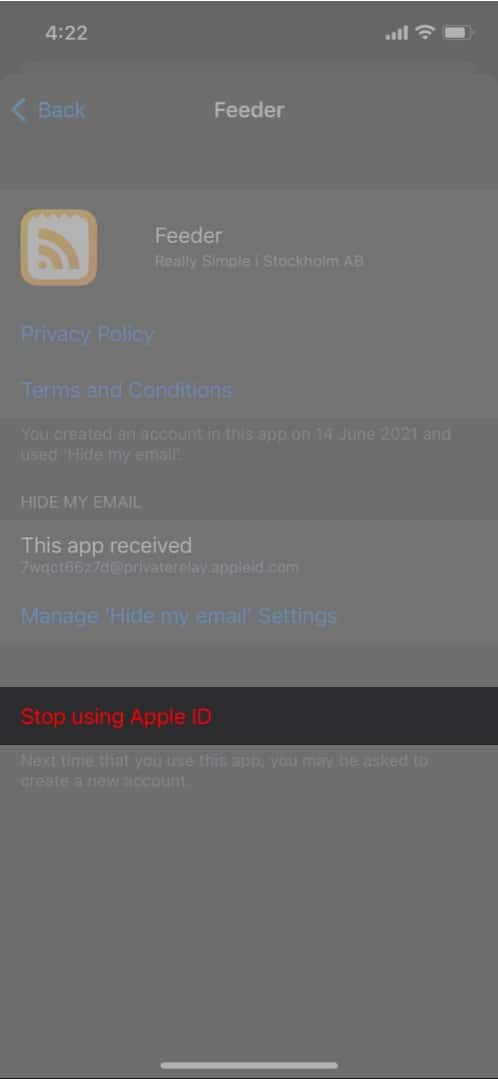- Что такое Hide My Email в iOS 15 и как им пользоваться (2021 г.)
- Как использовать Hide My Email в iOS 15 на iPhone и iPad (2021 г.)
- Что такое Hide My Email и как это работает в iOS 15?
- Где вы можете использовать Hide My Email?
- Как вы получаете электронные письма от приложений / веб-сайтов с помощью функции Hide My Email Address?
- Позволяет ли Apple управлять приложениями, которые скрывают мой адрес электронной почты?
- Можете ли вы использовать Hide My Email бесплатно без обновления до iCloud +?
- Создайте Hide My Email Address в iOS 15 на iPhone и iPad
- Проверьте список приложений, которые используют Hide My Email Address
- Отключить пересылку со скрытого адреса электронной почты в iOS 15
- Изменить Скрыть мой адрес для пересылки электронной почты на iPhone и iPad
- Как запретить приложениям использовать ваш Apple ID на iPhone и iPad
- Получите максимум от функции «Скрыть мою электронную почту», чтобы скрыть нежелательные электронные письма
- iOS 15: что такое Hide My Email и как им пользоваться на iPhone?
- Что такое функция Apple Hide My Email?
- Но нужно ли мне входить в систему с личным идентификатором электронной почты ретранслятора, чтобы получать электронную почту с веб-сайта?
- Что лучше в Hide My Email с iCloud + и iOS 15?
- Как включить Hide My Email в iOS 15 на iPhone
- Могу ли я настроить адрес электронной почты для Hide My Email?
- Как изменить настройки Hide My Email на iPhone
Что такое Hide My Email в iOS 15 и как им пользоваться (2021 г.)
Вы когда-нибудь смотрели на свой почтовый ящик и задавались вопросом, почему он полон электронных писем с веб-сайтов, которые вы больше не посещаете или когда-либо использовали? Если да, не беспокойтесь, так как вы не одиноки, столкнувшиеся с этим классическим спамом по электронной почте. Это приводит нас к другому вопросу: как лучше бороться со спамом, чтобы никогда не стать жертвой фишинга? Что ж, оказывается, у Apple есть ответ на эту проблему с помощью новой функции в iOS 15 под названием Hide My Email. Прочтите, чтобы узнать, что такое Hide My Email и как использовать его в iOS 15 на iPhone и iPad.
Как использовать Hide My Email в iOS 15 на iPhone и iPad (2021 г.)
Для начала давайте подробно рассмотрим, как работает эта функция безопасности! Затем мы рассмотрим, как включить и использовать функцию «Скрыть электронную почту» на вашем iPhone и iPad.
Что такое Hide My Email и как это работает в iOS 15?
Объявленный как часть новой подписки iCloud +, вы можете рассматривать «Скрыть мою электронную почту» как щит, который не позволяет приложениям и веб-сайтам видеть ваш реальный адрес электронной почты. Чтобы скрыть вашу электронную почту и предотвратить ее использование веб-сайтами, Apple создает уникальный случайный адрес электронной почты, который пересылает электронные письма в ваш личный почтовый ящик. Другими словами, Hide My Email позволяет службам связываться с вами, не получая ваш адрес электронной почты.
Вероятно, лучшая часть функции «Скрыть мою электронную почту» — это возможность автоматически фильтровать спам-сообщения, чтобы уберечь их от беспорядка. Кроме того, он также позволяет создавать и удалять неограниченное количество адресов в зависимости от ваших потребностей. 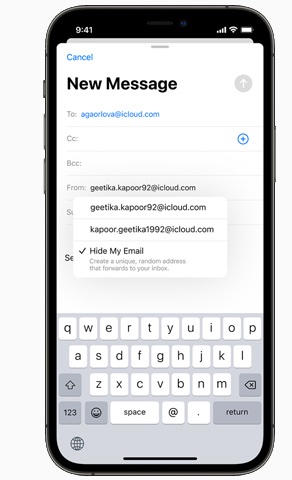
При попытке зарегистрироваться на веб-сайте или отправить электронное письмо найдите параметр «Скрыть мой адрес электронной почты» или «Продолжить с Apple» и выберите его, чтобы продолжить, не сообщая свой идентификатор электронной почты. Затем оставьте все на усмотрение Apple, чтобы ваш личный адрес электронной почты был защищен от спама и фишинговых ниндзя.
Где вы можете использовать Hide My Email?
Для бесперебойной работы на всех устройствах Apple компания встроила Hide My Email прямо в настройки iCloud, Mail и Safari. Итак, пытаетесь ли вы подписаться на веб-службу в Safari или отправляете электронное письмо с помощью приложения Apple Mail, вы можете легко использовать эту функцию безопасности, чтобы замаскировать свой адрес электронной почты. 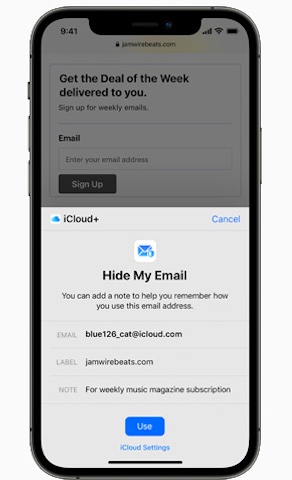
Как вы получаете электронные письма от приложений / веб-сайтов с помощью функции Hide My Email Address?
Что ж, Apple гарантирует честную игру из-за кулис. Каждый раз, когда какой-либо адрес, созданный с помощью Hide My Email, получает какие-либо электронные письма, служба перенаправляет их на основной адрес электронной почты. Весь процесс пересылки электронной почты происходит настолько гладко, что вы вряд ли заметите какую-либо задержку.
А теперь вопросы на миллион долларов! А как насчет конфиденциальной информации, которой вам поделились веб-сайты? Видит ли Apple вашу личную информацию? Технический гигант заявляет, что не видит и не хранит вашу личную информацию. Все, что он делает, чтобы держать посторонние глаза на приличном расстоянии, — это создавать случайный адрес электронной почты и пересылать электронные письма на желаемый адрес.
Позволяет ли Apple управлять приложениями, которые скрывают мой адрес электронной почты?
Чтобы убедиться, что у вас есть необходимый контроль над тем, кто может с вами связываться, Apple позволяет вам управлять приложениями, которые используют Скрыть мой адрес электронной почты. Например, вы можете полностью запретить приложению использовать адрес электронной почты, сгенерированный этой функцией, а также запретить пересылку электронной почты. Мало того, вы также можете изменить адрес электронной почты для пересылки по своему желанию.
Можете ли вы использовать Hide My Email бесплатно без обновления до iCloud +?
Да конечно! Apple позволяет бесплатно использовать функцию «Скрыть мою электронную почту». Однако, если вы хотите разблокировать все преимущества (включая возможность создавать случайные адреса и скрывать свой адрес электронной почты при отправке электронных писем), вам необходимо перейти на iCloud +. Подписка начинается с 0,99 доллара в месяц.
Для тех, кто не знаком, Hide My Email — это расширенная форма входа с помощью Apple, которая появилась в iOS 13 пару лет назад. Это в основном позволяет скрыть свой адрес электронной почты при подписке на услугу на своем iPhone.
С другой стороны, функция «Скрыть мою электронную почту» в iCloud + предлагает две уникальные функции. Во-первых, вы можете создавать случайные адреса электронной почты в любое время. Вам не нужно находиться на странице регистрации, чтобы включить эту функцию. Вы можете создать случайный адрес электронной почты, отправить его через любую службу обмена сообщениями и зарегистрироваться, используя этот адрес электронной почты на своем компьютере. Кроме того, новые адреса электронной почты теперь проще запоминать, с «@ iCloud.com» в конце. Так что проще подписаться на новые услуги с помощью Hide My Email в iCloud +.
А бесплатная функция Hide My Email позволяет вам отслеживать все приложения, подключенные к вашему Apple ID, и управлять ими, не тратя денег. Но этот процесс обременительный и требует, чтобы вы зашли в свою учетную запись Apple в Интернете. iCloud + значительно упрощает это, предлагая вам все функции в одном месте в настройках iOS 15.
Создайте Hide My Email Address в iOS 15 на iPhone и iPad
- Запустите приложение «Настройки» на своем iPhone или iPad.
2. Теперь нажмите на аватар своего профиля вверху.
3. Далее выберите iCloud.
4. Затем выберите опцию «Скрыть мою электронную почту».
5. Затем нажмите на кнопку «Создать новый адрес».
6. Теперь нажмите «Продолжить».
7. Затем отметьте свой адрес. Ярлык поможет вам вспомнить, для какого приложения вы использовали этот адрес электронной почты. Кроме того, у вас также есть возможность добавить заметку, чтобы вы могли помнить, как вы используете этот адрес электронной почты.
8. Наконец, вы получите подтверждение: «Все готово. Создан ваш уникальный случайный адрес ». Нажмите «Готово», чтобы закончить.
Проверьте список приложений, которые используют Hide My Email Address
iOS 15 позволяет отслеживать все приложения, в которых вы подписались, используя уникальный адрес Hide My Email. Следуйте инструкциям ниже:
- Откройте приложение «Настройки» на своем iPhone или iPad и перейдите к фото профиля -> iCloud -> Скрыть мою электронную почту.
2. Далее вы увидите список всех приложений и веб-сайтов, которые используют Скрыть мой адрес электронной почты. Вы можете нажать на конкретную запись, чтобы проверить адрес электронной почты, который он использует для связи с вами.
Отключить пересылку со скрытого адреса электронной почты в iOS 15
Если вы когда-нибудь захотите перестать получать электронные письма от приложения или веб-службы, вы можете отключить пересылку с адреса Hide My Email. Вот как работает этот процесс:
- Сначала перейдите в Настройки -> изображение профиля -> iCloud -> Скрыть мою электронную почту на вашем устройстве iOS 15.
2. Затем выберите приложение или веб-сайт, с которого вы больше не хотите получать электронные письма.
3. Затем выключите переключатель рядом с опцией «Переслать на». Затем нажмите «Выключить» во всплывающем окне, чтобы подтвердить свое действие.
Изменить Скрыть мой адрес для пересылки электронной почты на iPhone и iPad
iOS 15 также предлагает вам гибкость при изменении адреса пересылки Hide My Email на вашем iPhone и iPad.
- На вашем iPhone или iPad перейдите в «Настройки» -> «Изображение профиля» -> «iCloud» -> «Скрыть мою электронную почту».
5. Далее нажмите на опцию «Переслать на».
5. Теперь выберите адрес электронной почты, на который вы хотите пересылать электронные письма.
Как запретить приложениям использовать ваш Apple ID на iPhone и iPad
- На устройстве iOS 15 или iPadOS 15 перейдите в приложение «Настройки».
2. Теперь нажмите на свое имя и аватар профиля.
3. Затем нажмите «Пароль и безопасность».
4. Затем нажмите «Приложения, использующие Apple ID» в разделе «Войти через Apple».
5. Затем выберите приложение, для которого вы больше не хотите использовать свой Apple ID.
6. Затем нажмите «Прекратить использование Apple ID» и подтвердите действие, еще раз нажав «Прекратить использование» во всплывающем окне.
Получите максимум от функции «Скрыть мою электронную почту», чтобы скрыть нежелательные электронные письма
В эпоху, когда хакерские атаки и атаки вредоносных программ постоянно вырисовываются, стоит оставаться под защитой с помощью дополнительных уровней защиты. Hide My Email может сыграть жизненно важную роль в защите вашей личной электронной почты от использования спамерами. Вам нужно будет перейти на iCloud +, чтобы в полной мере воспользоваться этой функцией безопасности на вашем iPhone под управлением iOS 15. Кстати, как вы относитесь к функции «Скрыть мою электронную почту» в iCloud +? Поделитесь с нами своими мыслями в комментариях ниже. Также поделитесь своим мнением о других основных функциях iOS 15, включая сводку уведомлений, режим фокусировки, расширения Safari и Apple Digital Legacy.
Источник
iOS 15: что такое Hide My Email и как им пользоваться на iPhone?
Количество спама в электронной почте пугающе росло за последние несколько лет. Чтобы защитить пользователей от фишинговых писем, Apple представила новую функцию под названием Hide My Email. С iOS 15 и iCloud + Apple еще больше расширила границы Hide My Email, поскольку теперь она может защищать пользователей в приложениях Apple, включая Safari, Mail и другие.
В этой статье объясняется, что такое Hide My Email, как это работает и как пользователи Apple могут воспользоваться этой фантастической функцией конфиденциальности.
Что такое функция Apple Hide My Email?
Вы регистрируетесь на бесплатном веб-сайте или в сервисе, используя свой основной адрес электронной почты. Затем, через несколько дней, вы видите, что ваш почтовый ящик заполнен нежелательной почтой от отправителей, которых вы не знаете, и письмами с веб-сайтов, на которые вы даже не подписывались.
Поднимите руку, если это случилось с вами!
За кулисами происходит то, что «бесплатная» услуга, на которую вы подписались, (вероятно) «сливает» ваш адрес электронной почты на веб-сайты массового маркетинга, которые присылают вам эти фишинговые письма. Чтобы этого не произошло, Apple представила новую функцию под названием Скрыть мою электронную почту.
Hide My Email создает новый, уникальный и случайный адрес электронной почты, когда вы регистрируетесь на веб-сайте или в приложении на iPhone, Mac или iPad. Это гарантирует, что ваш личный адрес электронной почты не будет передан веб-сайтам.
Допустим, ваш основной адрес электронной почты — abc123@igeeksblog.com. Когда вы регистрируетесь на веб-сайте, вам будет предложено использовать Hide My Email. Если вы выберете «Да», Apple мгновенно сгенерирует случайный уникальный буквенно-цифровой адрес электронной почты, например cvjwdns8dj@privaterelay.appleid.com. Этот «@ privaterelay.appleid.com» является идентификатором скрытого адреса электронной почты Apple.
Но нужно ли мне входить в систему с личным идентификатором электронной почты ретранслятора, чтобы получать электронную почту с веб-сайта?
Нет. Поскольку Apple уже знает ваш основной адрес электронной почты, он автоматически пересылает все сообщения, отправленные на адрес электронной почты частного ретранслятора.
Еще одно преимущество функции «Скрыть мою электронную почту» заключается в том, что она автоматически фильтрует все спам-сообщения. Apple также заявляет, что она «не читает и не обрабатывает какой-либо контент в сообщениях электронной почты, которые проходят через службу ретрансляции».
Что лучше в Hide My Email с iCloud + и iOS 15?
До сих пор вы могли использовать «Скрыть мою электронную почту» только для того, чтобы скрыть свой адрес электронной почты от приложений и веб-сайтов при подписке на них.
В iCloud + Apple добавила возможность защиты вашего адреса электронной почты даже при отправке электронного письма. Теперь, когда вы используете приложение «Почта» для отправки электронного письма в iOS 15, появляется опция «Скрыть мою электронную почту».
Это создаст уникальный адрес электронной почты, и получатель не увидит ваш основной адрес электронной почты. Однако все ответы и электронные письма, отправленные на этот уникальный почтовый адрес, будут отправлены на ваш почтовый ящик.
Как включить Hide My Email в iOS 15 на iPhone
Если у вас iOS 14 или выше, вы можете использовать бесплатную службу Apple Hide My Email для регистрации на веб-сайтах. Просто коснитесь значка «Зарегистрироваться» в приложении или на веб-сайте → выберите «Войти с помощью Apple» → выберите пересылать электронные письма на.
Как только iOS 15 станет общедоступной, платные подписчики iCloud + увидят новую опцию «Скрыть мою электронную почту» в настройках iCloud. В этом параметре вы сможете управлять всеми своими личными ретрансляционными электронными письмами, активировать или удалять частные ретрансляционные электронные письма и делать многое другое.
- Создайте новый адрес: вы можете в любое время создать новый частный адрес ретрансляции и использовать его для регистрации на веб-сайтах и отправки электронных писем. Более того, все ответы будут отправлены на ваши основные электронные письма.
- Управление адресами электронной почты: Под создать новый адрес, вы увидите все созданные электронные письма с частными ретрансляторами. Кроме того, вы можете нажать на название приложения / веб-сайта, чтобы изменить настройки для этой конкретной услуги.
Могу ли я настроить адрес электронной почты для Hide My Email?
В настоящее время Apple не предоставляет возможности настройки «Скрыть мои электронные письма». Но поскольку Apple уже создает уникальный адрес электронной почты, вам не нужно беспокоиться о том, что электронная почта используется другими.
Кроме того, все личные электронные письма хранятся на вашем Apple ID на всех устройствах. Так что нет необходимости «настраивать» их, если вам интересно запомнить каждый идентификатор электронной почты.
Как изменить настройки Hide My Email на iPhone
Если вы хотите отказаться от использования частной электронной почты Apple, вы можете выбрать следующие варианты.
- Отключите пересылку электронной почты: если вас раздражает количество писем с определенного веб-сайта, вы можете перестать их получать.
- Перейти к настройкам.
- Коснитесь своего имени → iCloud.
- Теперь выберите «Скрыть мою электронную почту» и выберите службу, от которой вы не хотите получать электронные письма.
- Выключите Переслать на.
- Изменить адрес пересылки: если вы изменили свой основной адрес электронной почты, вы можете настроить личный адрес электронной почты для отправки всех писем на ваш новый адрес.
- Зайдите в «Настройки» → коснитесь своего имени.
- Нажмите «Имя», «Номера телефонов», «Электронная почта».
- Нажмите «Переслать на».
- Теперь введите новый адрес электронной почты, на который вы хотите пересылать электронные письма.
- Прекратите использовать Вход через Apple для приложения: Для этого:
- Откройте «Настройки» → коснитесь своего имени → iCloud.
- Теперь выберите Скрыть мою электронную почту → выберите службу, с которой вы не хотите использовать электронную почту Apple ID.
- Нажмите «Прекратить использование Apple ID».
Я надеюсь, что это исчерпывающее руководство помогло вам узнать все о Hide My Email и о том, как оно показывает неизменный интерес Apple к защите конфиденциальности пользователей. Есть вопросы? Дайте нам знать в комментариях ниже!
Источник